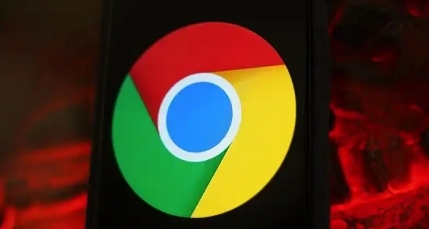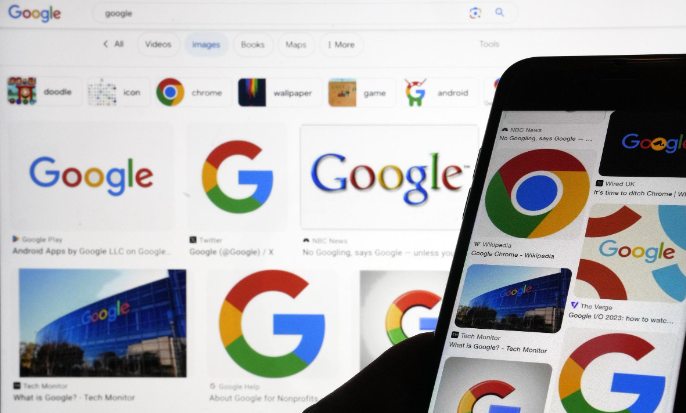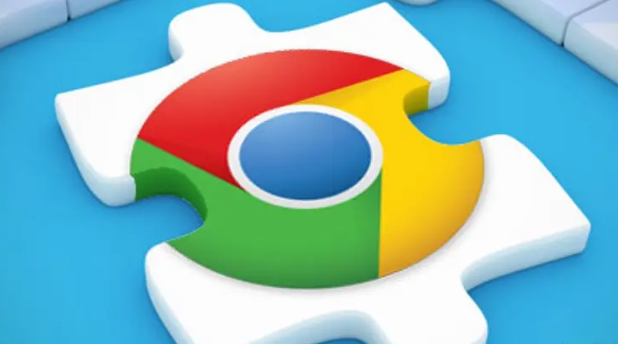google Chrome浏览器多账号切换操作详尽教程和技巧
时间:2025-08-02
来源:谷歌浏览器官网

打开Chrome浏览器,点击右上角显示当前用户头像的位置。在弹出的菜单中选择“添加”,然后点击“创建新配置文件”。为新账户设置名称并挑选一个便于识别的图标,点击“创建”完成初始化。此时会生成独立的浏览器窗口,可在此登录另一个谷歌账号或完全分开使用的非关联账户。
当需要切换不同账户时,再次点击右上角的用户头像图标。在出现的列表里选择目标用户的头像和名称,Chrome将自动以该账号身份打开新标签页或窗口,无需重复输入密码。所有账户间的浏览记录、书签及扩展程序均保持隔离状态,确保数据不会交叉影响。
若经常使用特定账户,可通过设置页面创建桌面快捷方式。进入浏览器设置区域,找到对应用户的配置文件条目,双击进入后点击左下角的“添加桌面快捷方式”保存。此后直接从桌面图标启动即可直达指定账号,省去中间切换步骤。
对于临时性需求,可启用隐身模式实现即时登录。点击右上角三点菜单选择“打开新的无痕窗口”,或使用快捷键Ctrl+Shift+N新建隐身标签页。在此模式下登录其他账户完成操作后关闭窗口,系统不会保留任何痕迹。这种方式特别适合公共电脑上的短暂使用场景。
高级用户可通过命令行参数定制启动方案。复制Chrome桌面快捷方式并重命名(如Chrome1),右键属性并在目标栏添加参数--user-data-dir="指定路径",每个快捷方式指向不同的用户数据文件夹。这样能实现一键直达特定账户,大幅提升切换效率。
安装专用扩展程序能进一步增强管理能力。例如Switcher for Gmail支持快速切换Gmail账号,MultiLogin for Facebook允许同时登录多个社交媒体账户,Biscuit则通过侧边栏分组管理不同账户的标签页,并提供自定义图标功能方便辨识。这些工具有效解决了频繁手动切换的繁琐问题。
通过上述步骤逐步排查并解决问题根源。实际运用时建议优先处理核心功能配置,再细化个性化选项调整。每次修改设置后观察浏览器行为变化,重点测试关键功能的可用性与系统资源的占用平衡,确保设置方案真正生效且未引入新的问题。